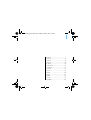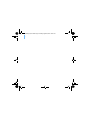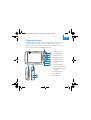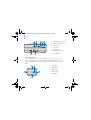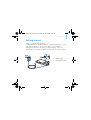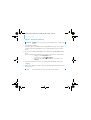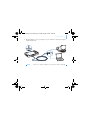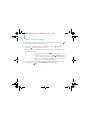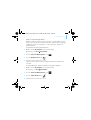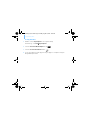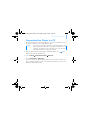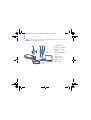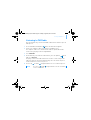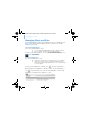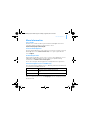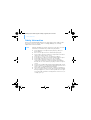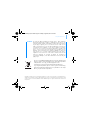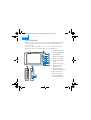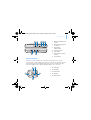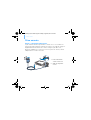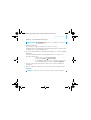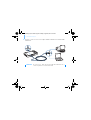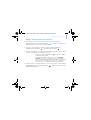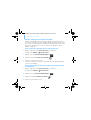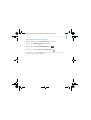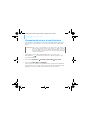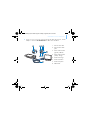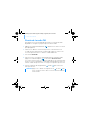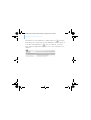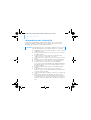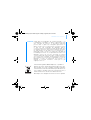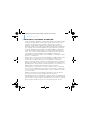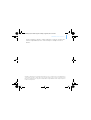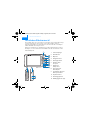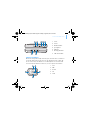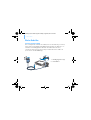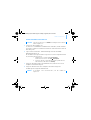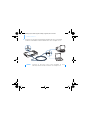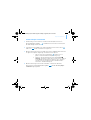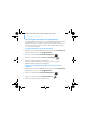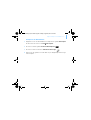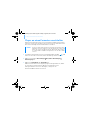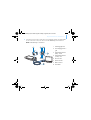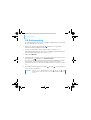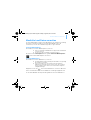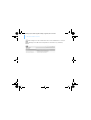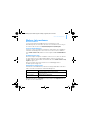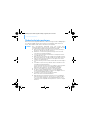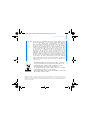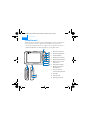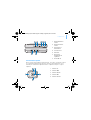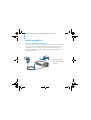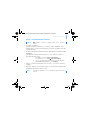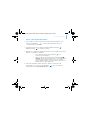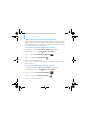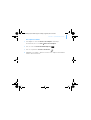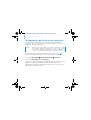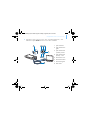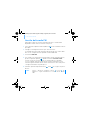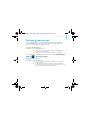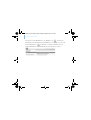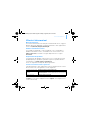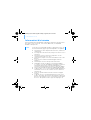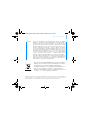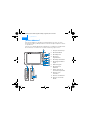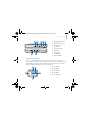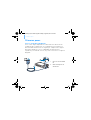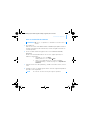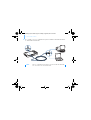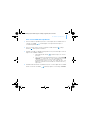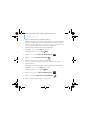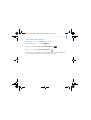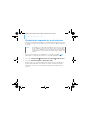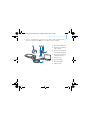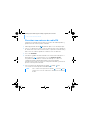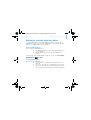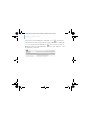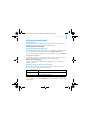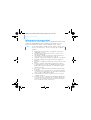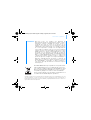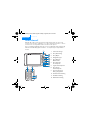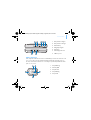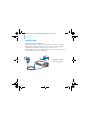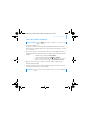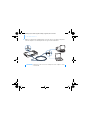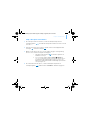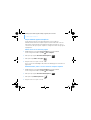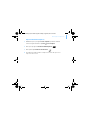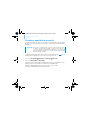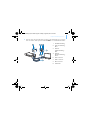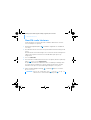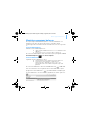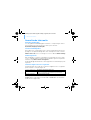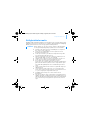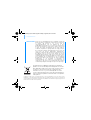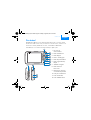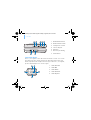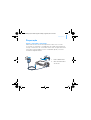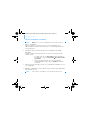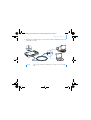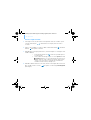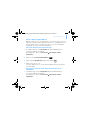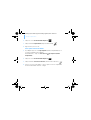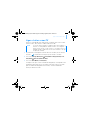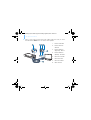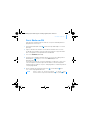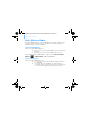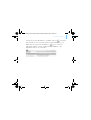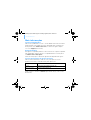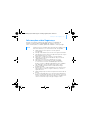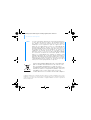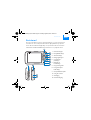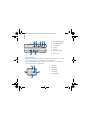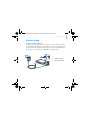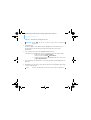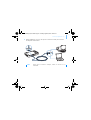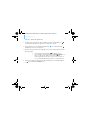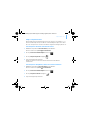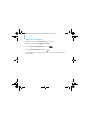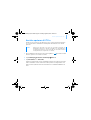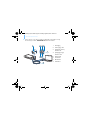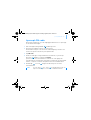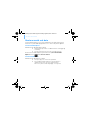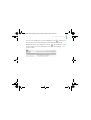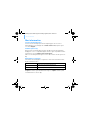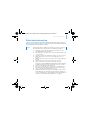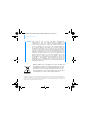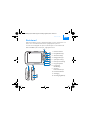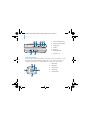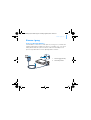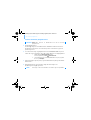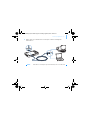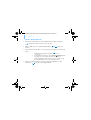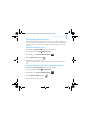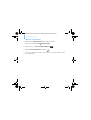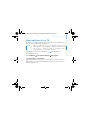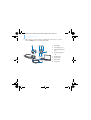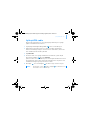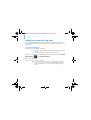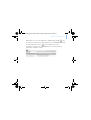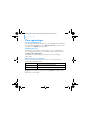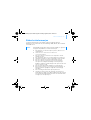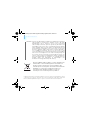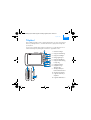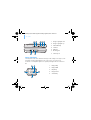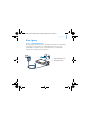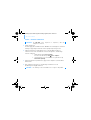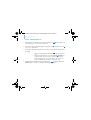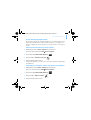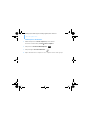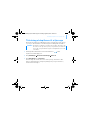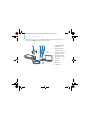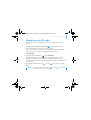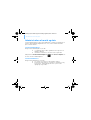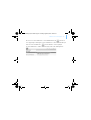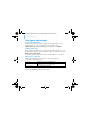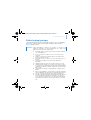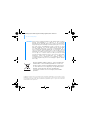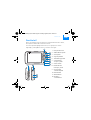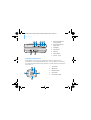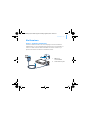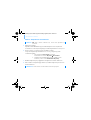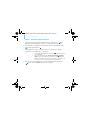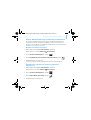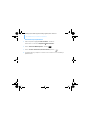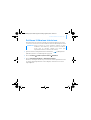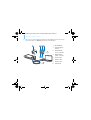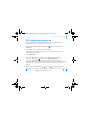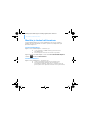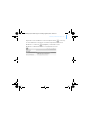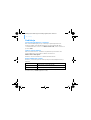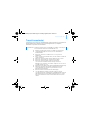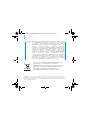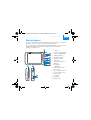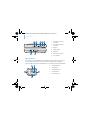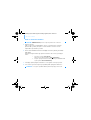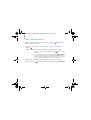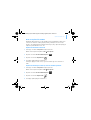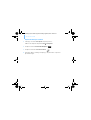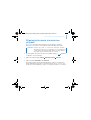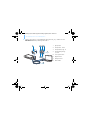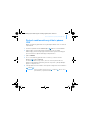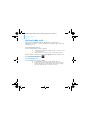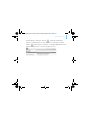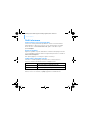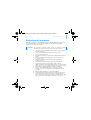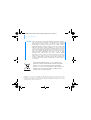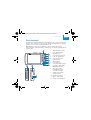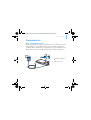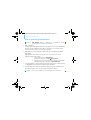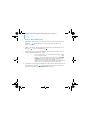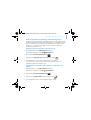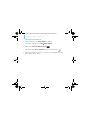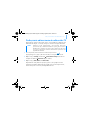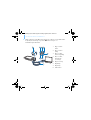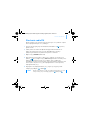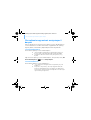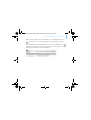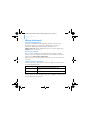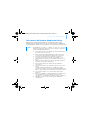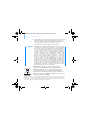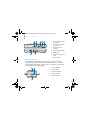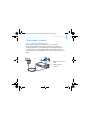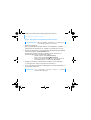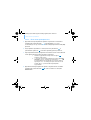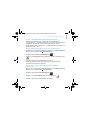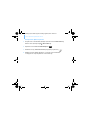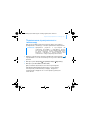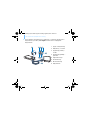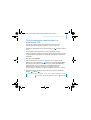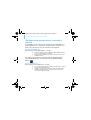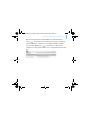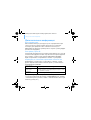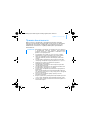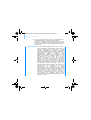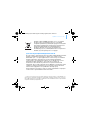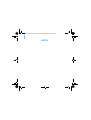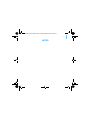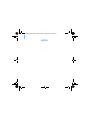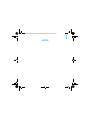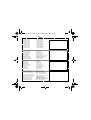Pagina laadt ...
Pagina laadt ...
Pagina laadt ...
Pagina laadt ...
Pagina laadt ...
Pagina laadt ...
Pagina laadt ...
Pagina laadt ...
Pagina laadt ...
Pagina laadt ...
Pagina laadt ...
Pagina laadt ...
Pagina laadt ...
Pagina laadt ...
Pagina laadt ...
Pagina laadt ...
Pagina laadt ...
Pagina laadt ...
Pagina laadt ...
Pagina laadt ...
Pagina laadt ...
Pagina laadt ...
Pagina laadt ...
Pagina laadt ...
Pagina laadt ...
Pagina laadt ...
Pagina laadt ...
Pagina laadt ...
Pagina laadt ...
Pagina laadt ...
Pagina laadt ...
Pagina laadt ...
Pagina laadt ...
Pagina laadt ...
Pagina laadt ...
Pagina laadt ...
Pagina laadt ...
Pagina laadt ...
Pagina laadt ...
Pagina laadt ...
Pagina laadt ...
Pagina laadt ...
Pagina laadt ...
Pagina laadt ...
Pagina laadt ...
Pagina laadt ...
Pagina laadt ...
Pagina laadt ...
Pagina laadt ...
Pagina laadt ...
Pagina laadt ...
Pagina laadt ...
Pagina laadt ...
Pagina laadt ...
Pagina laadt ...
Pagina laadt ...
Pagina laadt ...
Pagina laadt ...
Pagina laadt ...
Pagina laadt ...
Pagina laadt ...
Pagina laadt ...
Pagina laadt ...
Pagina laadt ...
Pagina laadt ...
Pagina laadt ...
Pagina laadt ...
Pagina laadt ...
Pagina laadt ...
Pagina laadt ...
Pagina laadt ...
Pagina laadt ...
Pagina laadt ...
Pagina laadt ...
Pagina laadt ...
Pagina laadt ...
Pagina laadt ...
Pagina laadt ...
Pagina laadt ...
Pagina laadt ...
Pagina laadt ...
Pagina laadt ...
Pagina laadt ...

82 Gefeliciteerd!
Nederlands
Gefeliciteerd!
Bedankt dat u de Creative Zen™ Vision hebt aangeschaft, de speler van
Creative voor meerdere indelingen. Lees deze informatie om meer te weten
te komen over het in gebruik nemen van uw nieuwe speler!
Voor een optimaal gebruik van de speler is het raadzaam ook de uitgebreide
Gebruikershandleiding op de installatie- en toepassingen-cd goed door te
nemen.
1
3
2
4
5
6
8
7
9
10
11
12
1. Infraroodontvanger
2. Knop Menu/Vorige
3. Knop Opties
4. Navigatieknoppen
5. Knop Afspelen/
Onderbreken
6. Knop Volgende/
Vooruitspoelen
7. Ingebouwde luidspreker
8. Knop Vorige/
Achteruitspoelen
9. Sleuf voor Compact
Flash-geheugenkaart
10. Hoofdtelefoonaansluiting
11. A/V Out-aansluiting
12. DC IN 5V-aansluiting
CLE_Monet QS_Rev 2.book Page 82 Tuesday, August 30, 2005 10:53 AM

Gefeliciteerd! 83
Opties selecteren
In de volgende onderdelen van deze handleiding verstaan we onder de term
‘Selecteren’ dat u met de navigatieknoppen (Omhoog, Omlaag, Links en
Rechts) menuondelen markeert en vervolgens op de knop OK drukt om de
optie te selecteren.
1 2 3 4 5
7 6
1. Knop Volume verlagen
2. Knop Volume verhogen
3. Aan/uit-knop
4. Hangslotpictogram
5. Microfoon
6. Verbindingsconnector
7. USB 2.0-poort
1. Knop Omhoog
2. De knop OK
3. Knop Rechts
4. Knop Omlaag
5. Knop Links
1
2
3
4
5
CLE_Monet QS_Rev 2.book Page 83 Tuesday, August 30, 2005 10:53 AM

84 Aan de slag
Aan de slag
Stap 1: De speler opladen
De lithium-ionbatterij die bij uw speler wordt geleverd, moet voor gebruik
volledig worden opgeladen. De batterij is na ongeveer twee uur volledig
opgeladen. Om de batterij van de speler op te laden, sluit u de
stroomadapter van de speler aan op de speler en op het stopcontact zoals in
onderstaande afbeelding wordt getoond.
1
2
1. DC IN 5V-aansluiting
2. Stroomadapterkabel
CLE_Monet QS_Rev 2.book Page 84 Tuesday, August 30, 2005 10:53 AM

De software installeren 85
Stap 2: De software installeren
1 Schakel de computer in.
U moet zich als beheerder aanmelden bij Windows voordat u de software
kunt installeren. Raadpleeg de on line Help van het besturingssysteem voor
meer informatie.
2 Plaats de installatie- en toepassingen-cd in het cd-rom-/dvd-rom-station.
Normaal wordt de cd automatisch gestart. Anders volgt u de onderstaande
stappen:
i. Dubbelklik op het pictogram Deze computer.
U kunt ook gewoon klikken op Start Deze computer.
ii. Klik met de rechtermuisknop op het pictogram van het cd-rom-/
dvd-rom-station en klik vervolgens op Automatisch afspelen.
3 Volg de instructies op het scherm en start de computer opnieuw als u
daarom wordt gevraagd.
4 Tijdens het opnieuw starten van de computer volgt u de instructies op het
scherm voor de registratie van het product.
WAARSCHUWING Installeer EERST de software voordat u de speler op uw
computer aansluit.
OPMERKING Voor de registratie van het product hebt u een internetverbinding
nodig.
CLE_Monet QS_Rev 2.book Page 85 Tuesday, August 30, 2005 10:53 AM

86 De software installeren
5 Wanneer u daarom gevraagd wordt, sluit u de speler aan op de USB-poort
van uw computer met behulp van de meegeleverde USB-kabel.
OPMERKING Gebruik alleen de rechtstreekse USB-poort van de computer en niet
een USB-hub.
CLE_Monet QS_Rev 2.book Page 86 Tuesday, August 30, 2005 10:53 AM

De speler inschakelen 87
Stap 3: De speler inschakelen
1 Als u de speler wilt inschakelen, schuift u de Aan/uit-knop naar het
stroompictogram en houdt u de knop in die stand tot het LCD-scherm
verlicht is.
2 Sluit de oortelefoon aan en pas het volume aan met de knoppen Volume
verhogen en Volume verlagen .
3 Wanneer u de speler voor het eerst inschakelt, krijgt u een Engelstalig
menu te zien. U kunt als volgt de taal wijzigen:
i. Druk op de knop Menu/Back en houd deze ingedrukt. Het
hoofdmenu verschijnt.
ii. Selecteer met de navigatieknoppen System Language en
selecteer vervolgens de gewenste taal. Raadpleeg voor tips over
het gebruik van de navigatieknoppen “Opties selecteren” op
pagina 83 of raadpleeg de Gebruikershandleiding op de installatie-
en toepassingen-cd.
4 Als u klaar bent met de speler, schuift u de Aan/uit-knop naar het
stroompictogram totdat het bericht
Afsluiten... wordt weergegeven.
CLE_Monet QS_Rev 2.book Page 87 Tuesday, August 30, 2005 10:53 AM

88 Muziek rippen en kopiëren
Stap 4: Muziek rippen en kopiëren
U kunt muziek van uw cd-verzameling naar de speler rippen of
audiobestanden vanaf uw computer kopiëren (zoals muziek die u on line
hebt aangeschaft). Voordat u bestanden kunt rippen of kopiëren, moet u
controleren of de speler op de computer is aangesloten zoals weergegeven
in pagina 86.
Muziek uit uw cd-verzameling rippen
1 Dubbelklik op het pictogram Deze computer op uw bureaublad.
U kunt ook gewoon klikken op Start
Deze computer.
2 Klik op het pictogram Zen Vision Media Explorer .
3 Klik op de knop Audio-cd’s rippen .
4 Volg de instructies op het scherm.
Als u een internetverbinding hebt, worden de albumgegevens automatisch
opgehaald.
Audiobestanden, video’s en foto’s vanaf de computer kopiëren
1 Dubbelklik op het pictogram Deze computer op uw bureaublad.
U kunt ook gewoon klikken op Start
Deze computer.
2 Klik op het pictogram Zen Vision Media Explorer .
3 Klik op de knop Media importeren .
4 Volg de instructies op het scherm.
CLE_Monet QS_Rev 2.book Page 88 Tuesday, August 30, 2005 10:53 AM

Muziek rippen en kopiëren 89
Gegevensbestanden kopiëren
1 Dubbelklik op het pictogram Deze computer op uw bureaublad.
U kunt ook gewoon klikken op Start
Deze computer.
2 Klik op het pictogram Zen Vision Media Explorer .
3 Klik op de knop Overdracht documenten .
4 Zoek de gegevensbestanden en kopieer deze naar de speler met
slepen-en-neerzetten.
CLE_Monet QS_Rev 2.book Page 89 Tuesday, August 30, 2005 10:53 AM

90 De speler aansluiten op een tv
De speler aansluiten op een tv
Als u de inhoud van de speler op een groter scherm wilt weergeven, kunt u
de speler op een tv aansluiten. Hiertoe moet u de meegeleverde videokabel
gebruiken.
1 Schuif de aan/uit-knop op de speler naar het stroompictogram toe en
houd de knop in die positie tot het LCD-scherm verlicht is.
2 Selecteer Instellingen Foto/video-instellingen Video Uit.
3 Selecteer Auto (NTSC) of Auto (PAL).
Zorg ervoor dat u de weergavestandaard kiest die overeenkomt met uw tv,
zodat u nog meer van uw video's kunt genieten. Raadpleeg de
gebruikershandleiding bij uw tv als u niet precies weet welke
weergavestandaard voor uw tv gebruikt wordt.
OPMERKING Deze speler is ontwikkeld voor en getest op de weergave van foto's
en video's van hoge kwaliteit. Wanneer u deze foto's en video's op
een televisiebeeldscherm bekijkt, kan de kwaliteit van het beeld
variëren in kwaliteit vanwege het tv-model en/of weergaveformaat
(bijvoorbeeld PAL of NTSC).
CLE_Monet QS_Rev 2.book Page 90 Tuesday, August 30, 2005 10:53 AM

De speler aansluiten op een tv 91
4 Sluit de speler met behulp van de meegeleverde videokabel op een tv aan
zoals hieronder wordt getoond. Gebruik NOOIT een standaard-videokabel.
1 2
7
3 4
5
8
6
1. A/V Out-aansluiting
2. Video In-aansluiting -
Geel
3. Audio In
(Links)-aansluiting -
Wit
4. Audio In
(Rechts)-aansluiting -
Rood
5. Rode connector
6. Witte connector
7. Gele connector
8. Videokabel
CLE_Monet QS_Rev 2.book Page 91 Tuesday, August 30, 2005 10:53 AM

92 Naar FM-radio luisteren
Naar FM-radio luisteren
U kunt automatisch scannen op alle beschikbare radiostations en maar
liefst 32 radiopresets opslaan.
1 Druk op de knop Menu/Back en houd deze ingedrukt. Het hoofdmenu
verschijnt.
2 Sluit de kabel van de oortelefoon aan op de hoofdtelefoonaansluiting van de
speler.
De kabel van de oortelefoon fungeert als een antenne voor de ontvangst van
radio en moet tijdens het beluisteren van FM-radio op de speler zijn
aangesloten.
3 Selecteer FM-radio.
4 Als u automatisch radiostations wilt zoeken en opslaan, drukt u op de knop
Opties en selecteert u AutoScannen.
De speler zoekt naar alle radiostations met een duidelijke ontvangst. Aan
het einde van het automatisch scannen slaat de Zen Vision alle stations
automatisch als presets op en wordt afgestemd op de eerste preset.
5 Met de navigatieknoppen Omhoog en Omlaag kunt u een andere
preset selecteren.
OPMERKING Druk op de navigatieknop Links of Rechts om op een
radiostation af te stemmen of dit handmatig te zoeken.
CLE_Monet QS_Rev 2.book Page 92 Tuesday, August 30, 2005 10:53 AM

Muziek en gegevens beheren 93
Muziek en gegevens beheren
De toepassingen Creative Media Explorer en Creative MediaSource™
worden met de speler meegeleverd. Installeer en probeer beide
toepassingen om te beoordelen welke van beide voor u het meest geschikt
is.
Creative Media Explorer
Gebruik Creative Media Explorer als:
■ rippen van MP3 en WMA nieuw voor u is en u een bibliotheek wilt
opbouwen
■ u Zen Vision liever als een verwisselbare schijf beheert
Als u Creative Media Explorer wilt starten klikt u op het pictogram van Zen
Vision Media Explorer onder Deze computer.
Creative MediaSource
U gebruikt Creative MediaSource als u:
■ regelmatig muziek op uw computer afspeelt of organiseert
■ overige functies zoals opnemen en audioconversie,
Smart-afspeellijst, cd branden en on line services van
muziekwinkels (alleen beschikbaar in bepaalde regio’s) wilt
gebruiken
Als u Creative MediaSource wilt starten dubbelklikt u op . Dubbelklik
voor meer informatie over het gebruik van Creative MediaSource op het
pictogram Creative MediaSource op uw bureaublad en raadpleeg de
Creative MediaSource on line Help, met uitgebreid “Hoe kan ik”-gedeelte.
CLE_Monet QS_Rev 2.book Page 93 Tuesday, August 30, 2005 10:53 AM

94 Aanvullende informatie
Aanvullende informatie
Gebruikershandleiding
Lees de gebruikershandleiding op de installatie- en toepassingen-cd voor
meer informatie over de vele functies van de speler. Ga naar
d:\manual\<language>\manual.pdf
Creative Knowledge Base
Voor vragen over en oplossingen voor technische problemen kunt u 24 uur
per dag terecht op de Knowledge Base voor zelfhulp van Creative. Ga naar
www.creative.com, selecteer uw regio en selecteer daarna Ondersteuning.
Productregistratie
Door uw product te registreren ontvangt u in elk geval de meest geschikte
service en productondersteuning. U kunt uw product registreren tijdens de
installatie of op www.creative.com/register.
Hierbij wordt opgemerkt dat uw rechten op garantie niet afhankelijk zijn van
registratie.
Customer Support Services en garantie
U vindt informatie over onder meer Customer Support Services en garantie
op de installatie- en toepassingen-cd.
(vervang d:\ door de stationsaanduiding van uw cd-rom-/dvd-rom-station,
<regio> door de regio waarin u zich bevindt en <taal> door de taal waarin
uw document is opgesteld.)
Customer Support Services d:\support\<regio>\<taal>\support.chm
Garantie
d:\warranty\<regio>\<taal>\warranty.chm
Bewaar uw aankoopbewijs gedurende de hele garantieperiode.
Gebruikershandleiding d:\manual\<taal>\manual.pdf
CLE_Monet QS_Rev 2.book Page 94 Tuesday, August 30, 2005 10:53 AM

Veiligheidsinformatie 95
Veiligheidsinformatie
Raadpleeg de volgende informatie als u uw speler op een veilige manier wilt
gebruiken en het risico op elektrische schokken, kortsluiting, beschadiging,
brand, gehoorstoornissen of overige gevaren wilt beperken.
■ Demonteer de speler, batterij of stroomadapter niet en probeer
deze ook niet zelf te repareren.
■ Neem voor alle onderhoudswerk contact op met Creative of
bevoegde reparatiediensten.
■ Stel de speler of batterij niet bloot aan temperaturen lager dan
0°C (32°F) of hoger dan 45°C (113°F).
■ Maak geen openingen in de speler of batterij, onderwerp ze niet
aan overmatige druk en steek ze niet in brand.
■ Houd de speler of batterij weg van sterk magnetische objecten.
■ Stel de speler niet bloot aan overmatige druk of stoten.
■ Bescherm de speler of batterij tegen water of vocht.
Als de speler niet vochtbestendig is (zie de productverpakking voor
gedetailleerde informatie), dient u ervoor te zorgen dat de speler
niet wordt ondergedompeld in water of wordt blootgesteld aan
regen.
■ Stel geen hoog volumeniveau in wanneer u gedurende lange tijd
audio beluistert.
■ U moet de batterij op geschikte wijze recyclen of wegwerpen.
Neem contact op met de lokale instanties voor informatie over het
recyclen en wegwerpen van gebruikte batterijen.
■ Vermijd dat metalen objecten in contact komen met de
batterijpolen.
■ In geval van lekkage, stank, verkleuring of vervorming tijdens het
opladen of gebruik, verwijdert u de batterij en gebruikt u deze niet
opnieuw. Was daarna uw handen goed voordat u in aanraking komt
met etenswaren of gevoelige plaatsen op uw lichaam, zoals uw
ogen.
OPMERKING Foutief gebruik van uw speler kan de garantie ongeldig maken.
Lees de garantiebepalingen bij het product voor meer informatie.
CLE_Monet QS_Rev 2.book Page 95 Tuesday, August 30, 2005 10:53 AM

96 Veiligheidsinformatie
WAARSCHUWING Zoals bij alle opslagapparaten die op digitale media zijn
gebaseerd, dient u regelmatig een back-up van uw gegevens
te maken. Wij bevelen u ten zeerste aan de
voorzorgsmaatregelen voor het gebruik die in deze
handleiding zijn vermeld, in acht te nemen, en regelmatig een
back-up van de gegevens in de speler te maken. Creative zal
in geen enkel geval aansprakelijk zijn voor enige indirecte,
incidentele, bijzondere of gevolgschade aan enige personen,
die veroorzaakt is door de nalatigheid van Creative, noch voor
enig verlies van winsten, besparingen, gebruiksverlies,
inkomsten of gegevens dat voorvloeit uit of gerelateerd is aan
dit apparaat, zelfs als Creative op de hoogte was van de
mogelijkheid tot dergelijke schade. In geen enkel geval zal de
aansprakelijkheid of schadevergoeding van Creative jegens u
meer bedragen dan het bedrag dat u voor het apparaat
betaald hebt, ongeacht de vorm van uw claim. In bepaalde
landen/staten is de uitsluiting of beperking van
aansprakelijkheid voor incidentele of gevolgschade niet
toegestaan. In dat geval is het mogelijk dat de hierboven
vermelde beperking of uitsluiting niet op u van toepassing is.
Copyright © 2005 Creative Technology Ltd. Alle rechten voorbehouden. Het Creative-logo, Creative
MediaSource en Zen zijn handelsmerken of geregistreerde handelsmerken van Creative Technology Ltd.
in de Verenigde Staten en/of andere landen. Microsoft, Windows en het Windows-logo zijn geregistreerde
handelsmerken van Microsoft Corporation.
Het gebruik van het WEEE-pictogram geeft aan dat dit
product niet als huishoudelijk afval mag worden verwerkt.
Door dit product op de juiste wijze weg te werpen, helpt u
het milieu te beschermen. Voor meer gedetailleerde
informatie over het recycleren van dit product neemt u
contact op met de plaatselijke overheid, het bedrijf dat het
afval van uw gezin ophaalt of de winkel waar u het product
hebt gekocht.
CLE_Monet QS_Rev 2.book Page 96 Tuesday, August 30, 2005 10:53 AM
Pagina laadt ...
Pagina laadt ...
Pagina laadt ...
Pagina laadt ...
Pagina laadt ...
Pagina laadt ...
Pagina laadt ...
Pagina laadt ...
Pagina laadt ...
Pagina laadt ...
Pagina laadt ...
Pagina laadt ...
Pagina laadt ...
Pagina laadt ...
Pagina laadt ...
Pagina laadt ...
Pagina laadt ...
Pagina laadt ...
Pagina laadt ...
Pagina laadt ...
Pagina laadt ...
Pagina laadt ...
Pagina laadt ...
Pagina laadt ...
Pagina laadt ...
Pagina laadt ...
Pagina laadt ...
Pagina laadt ...
Pagina laadt ...
Pagina laadt ...
Pagina laadt ...
Pagina laadt ...
Pagina laadt ...
Pagina laadt ...
Pagina laadt ...
Pagina laadt ...
Pagina laadt ...
Pagina laadt ...
Pagina laadt ...
Pagina laadt ...
Pagina laadt ...
Pagina laadt ...
Pagina laadt ...
Pagina laadt ...
Pagina laadt ...
Pagina laadt ...
Pagina laadt ...
Pagina laadt ...
Pagina laadt ...
Pagina laadt ...
Pagina laadt ...
Pagina laadt ...
Pagina laadt ...
Pagina laadt ...
Pagina laadt ...
Pagina laadt ...
Pagina laadt ...
Pagina laadt ...
Pagina laadt ...
Pagina laadt ...
Pagina laadt ...
Pagina laadt ...
Pagina laadt ...
Pagina laadt ...
Pagina laadt ...
Pagina laadt ...
Pagina laadt ...
Pagina laadt ...
Pagina laadt ...
Pagina laadt ...
Pagina laadt ...
Pagina laadt ...
Pagina laadt ...
Pagina laadt ...
Pagina laadt ...
Pagina laadt ...
Pagina laadt ...
Pagina laadt ...
Pagina laadt ...
Pagina laadt ...
Pagina laadt ...
Pagina laadt ...
Pagina laadt ...
Pagina laadt ...
Pagina laadt ...
Pagina laadt ...
Pagina laadt ...
Pagina laadt ...
Pagina laadt ...
Pagina laadt ...
Pagina laadt ...
Pagina laadt ...
Pagina laadt ...
Pagina laadt ...
Pagina laadt ...
Pagina laadt ...
Pagina laadt ...
Pagina laadt ...
Pagina laadt ...
Pagina laadt ...
Pagina laadt ...
Pagina laadt ...
Pagina laadt ...
Pagina laadt ...
Pagina laadt ...
Pagina laadt ...
Pagina laadt ...
Pagina laadt ...
Pagina laadt ...
Pagina laadt ...
Pagina laadt ...
Pagina laadt ...
Pagina laadt ...
Pagina laadt ...
Pagina laadt ...
Pagina laadt ...
Pagina laadt ...
Pagina laadt ...
Pagina laadt ...
Pagina laadt ...
Pagina laadt ...
Pagina laadt ...
Pagina laadt ...
Pagina laadt ...
Pagina laadt ...
Pagina laadt ...
Pagina laadt ...
Pagina laadt ...
Pagina laadt ...
Pagina laadt ...
Pagina laadt ...
Pagina laadt ...
Pagina laadt ...
Pagina laadt ...
Documenttranscriptie
CLE_Monet QS_Rev 2.book Page 82 Tuesday, August 30, 2005 10:53 AM Nederlands 82 Gefeliciteerd! Gefeliciteerd! Bedankt dat u de Creative Zen™ Vision hebt aangeschaft, de speler van Creative voor meerdere indelingen. Lees deze informatie om meer te weten te komen over het in gebruik nemen van uw nieuwe speler! Voor een optimaal gebruik van de speler is het raadzaam ook de uitgebreide Gebruikershandleiding op de installatie- en toepassingen-cd goed door te nemen. 1 1. Infraroodontvanger 2 2. Knop Menu/Vorige 3 3. Knop Opties 4 4. Navigatieknoppen 5. Knop Afspelen/ Onderbreken 6. Knop Volgende/ Vooruitspoelen 7. Ingebouwde luidspreker 8. Knop Vorige/ Achteruitspoelen 9. Sleuf voor Compact Flash-geheugenkaart 5 6 7 8 9 10 10. Hoofdtelefoonaansluiting 11 11. A/V Out-aansluiting 12 12. DC IN 5V-aansluiting CLE_Monet QS_Rev 2.book Page 83 Tuesday, August 30, 2005 10:53 AM Gefeliciteerd! 83 1 2 7 3 4 5 6 1. Knop Volume verlagen 2. Knop Volume verhogen 3. Aan/uit-knop 4. Hangslotpictogram 5. Microfoon 6. Verbindingsconnector 7. USB 2.0-poort Opties selecteren In de volgende onderdelen van deze handleiding verstaan we onder de term ‘Selecteren’ dat u met de navigatieknoppen (Omhoog, Omlaag, Links en Rechts) menuondelen markeert en vervolgens op de knop OK drukt om de optie te selecteren. 1 2 3 5 4 1. Knop Omhoog 2. De knop OK 3. Knop Rechts 4. Knop Omlaag 5. Knop Links CLE_Monet QS_Rev 2.book Page 84 Tuesday, August 30, 2005 10:53 AM 84 Aan de slag Aan de slag Stap 1: De speler opladen De lithium-ionbatterij die bij uw speler wordt geleverd, moet voor gebruik volledig worden opgeladen. De batterij is na ongeveer twee uur volledig opgeladen. Om de batterij van de speler op te laden, sluit u de stroomadapter van de speler aan op de speler en op het stopcontact zoals in onderstaande afbeelding wordt getoond. 1 2 1. DC IN 5V-aansluiting 2. Stroomadapterkabel CLE_Monet QS_Rev 2.book Page 85 Tuesday, August 30, 2005 10:53 AM De software installeren 85 Stap 2: De software installeren WAARSCHUWING Installeer EERST de software voordat u de speler op uw computer aansluit. 1 Schakel de computer in. U moet zich als beheerder aanmelden bij Windows voordat u de software kunt installeren. Raadpleeg de on line Help van het besturingssysteem voor meer informatie. 2 Plaats de installatie- en toepassingen-cd in het cd-rom-/dvd-rom-station. Normaal wordt de cd automatisch gestart. Anders volgt u de onderstaande stappen: i. ii. Dubbelklik op het pictogram Deze computer. U kunt ook gewoon klikken op Start Deze computer. Klik met de rechtermuisknop op het pictogram van het cd-rom-/ dvd-rom-station en klik vervolgens op Automatisch afspelen. 3 Volg de instructies op het scherm en start de computer opnieuw als u daarom wordt gevraagd. 4 Tijdens het opnieuw starten van de computer volgt u de instructies op het scherm voor de registratie van het product. OPMERKING Voor de registratie van het product hebt u een internetverbinding nodig. CLE_Monet QS_Rev 2.book Page 86 Tuesday, August 30, 2005 10:53 AM 86 De software installeren 5 Wanneer u daarom gevraagd wordt, sluit u de speler aan op de USB-poort van uw computer met behulp van de meegeleverde USB-kabel. OPMERKING Gebruik alleen de rechtstreekse USB-poort van de computer en niet een USB-hub. CLE_Monet QS_Rev 2.book Page 87 Tuesday, August 30, 2005 10:53 AM De speler inschakelen 87 Stap 3: De speler inschakelen 1 Als u de speler wilt inschakelen, schuift u de Aan/uit-knop naar het stroompictogram verlicht is. en houdt u de knop in die stand tot het LCD-scherm 2 Sluit de oortelefoon aan en pas het volume aan met de knoppen Volume verhogen en Volume verlagen . 3 Wanneer u de speler voor het eerst inschakelt, krijgt u een Engelstalig menu te zien. U kunt als volgt de taal wijzigen: i. ii. Druk op de knop Menu/Back en houd deze ingedrukt. Het hoofdmenu verschijnt. Selecteer met de navigatieknoppen System Language en selecteer vervolgens de gewenste taal. Raadpleeg voor tips over het gebruik van de navigatieknoppen “Opties selecteren” op pagina 83 of raadpleeg de Gebruikershandleiding op de installatieen toepassingen-cd. 4 Als u klaar bent met de speler, schuift u de Aan/uit-knop naar het stroompictogram totdat het bericht Afsluiten... wordt weergegeven. CLE_Monet QS_Rev 2.book Page 88 Tuesday, August 30, 2005 10:53 AM 88 Muziek rippen en kopiëren Stap 4: Muziek rippen en kopiëren U kunt muziek van uw cd-verzameling naar de speler rippen of audiobestanden vanaf uw computer kopiëren (zoals muziek die u on line hebt aangeschaft). Voordat u bestanden kunt rippen of kopiëren, moet u controleren of de speler op de computer is aangesloten zoals weergegeven in pagina 86. Muziek uit uw cd-verzameling rippen 1 Dubbelklik op het pictogram Deze computer op uw bureaublad. U kunt ook gewoon klikken op Start Deze computer. 2 Klik op het pictogram Zen Vision Media Explorer 3 Klik op de knop Audio-cd’s rippen . . 4 Volg de instructies op het scherm. Als u een internetverbinding hebt, worden de albumgegevens automatisch opgehaald. Audiobestanden, video’s en foto’s vanaf de computer kopiëren 1 Dubbelklik op het pictogram Deze computer op uw bureaublad. U kunt ook gewoon klikken op Start Deze computer. 2 Klik op het pictogram Zen Vision Media Explorer 3 Klik op de knop Media importeren 4 Volg de instructies op het scherm. . . CLE_Monet QS_Rev 2.book Page 89 Tuesday, August 30, 2005 10:53 AM Muziek rippen en kopiëren 89 Gegevensbestanden kopiëren 1 Dubbelklik op het pictogram Deze computer op uw bureaublad. U kunt ook gewoon klikken op Start Deze computer. 2 Klik op het pictogram Zen Vision Media Explorer 3 Klik op de knop Overdracht documenten . . 4 Zoek de gegevensbestanden en kopieer deze naar de speler met slepen-en-neerzetten. CLE_Monet QS_Rev 2.book Page 90 Tuesday, August 30, 2005 10:53 AM 90 De speler aansluiten op een tv De speler aansluiten op een tv Als u de inhoud van de speler op een groter scherm wilt weergeven, kunt u de speler op een tv aansluiten. Hiertoe moet u de meegeleverde videokabel gebruiken. OPMERKING Deze speler is ontwikkeld voor en getest op de weergave van foto's en video's van hoge kwaliteit. Wanneer u deze foto's en video's op een televisiebeeldscherm bekijkt, kan de kwaliteit van het beeld variëren in kwaliteit vanwege het tv-model en/of weergaveformaat (bijvoorbeeld PAL of NTSC). 1 Schuif de aan/uit-knop op de speler naar het stroompictogram houd de knop in die positie tot het LCD-scherm verlicht is. toe en 2 Selecteer Instellingen Foto/video-instellingen Video Uit. 3 Selecteer Auto (NTSC) of Auto (PAL). Zorg ervoor dat u de weergavestandaard kiest die overeenkomt met uw tv, zodat u nog meer van uw video's kunt genieten. Raadpleeg de gebruikershandleiding bij uw tv als u niet precies weet welke weergavestandaard voor uw tv gebruikt wordt. CLE_Monet QS_Rev 2.book Page 91 Tuesday, August 30, 2005 10:53 AM De speler aansluiten op een tv 91 4 Sluit de speler met behulp van de meegeleverde videokabel op een tv aan zoals hieronder wordt getoond. Gebruik NOOIT een standaard-videokabel. 1 2 3 4 1. A/V Out-aansluiting 2. Video In-aansluiting Geel 3. Audio In (Links)-aansluiting Wit 4. Audio In (Rechts)-aansluiting Rood 5. Rode connector 5 7 6 8 6. Witte connector 7. Gele connector 8. Videokabel CLE_Monet QS_Rev 2.book Page 92 Tuesday, August 30, 2005 10:53 AM 92 Naar FM-radio luisteren Naar FM-radio luisteren U kunt automatisch scannen op alle beschikbare radiostations en maar liefst 32 radiopresets opslaan. 1 Druk op de knop Menu/Back verschijnt. en houd deze ingedrukt. Het hoofdmenu 2 Sluit de kabel van de oortelefoon aan op de hoofdtelefoonaansluiting van de speler. De kabel van de oortelefoon fungeert als een antenne voor de ontvangst van radio en moet tijdens het beluisteren van FM-radio op de speler zijn aangesloten. 3 Selecteer FM-radio. 4 Als u automatisch radiostations wilt zoeken en opslaan, drukt u op de knop Opties en selecteert u AutoScannen. De speler zoekt naar alle radiostations met een duidelijke ontvangst. Aan het einde van het automatisch scannen slaat de Zen Vision alle stations automatisch als presets op en wordt afgestemd op de eerste preset. 5 Met de navigatieknoppen Omhoog preset selecteren. en Omlaag kunt u een andere OPMERKING Druk op de navigatieknop Links of Rechts om op een radiostation af te stemmen of dit handmatig te zoeken. CLE_Monet QS_Rev 2.book Page 93 Tuesday, August 30, 2005 10:53 AM Muziek en gegevens beheren 93 Muziek en gegevens beheren De toepassingen Creative Media Explorer en Creative MediaSource™ worden met de speler meegeleverd. Installeer en probeer beide toepassingen om te beoordelen welke van beide voor u het meest geschikt is. Creative Media Explorer Gebruik Creative Media Explorer als: ■ ■ rippen van MP3 en WMA nieuw voor u is en u een bibliotheek wilt opbouwen u Zen Vision liever als een verwisselbare schijf beheert Als u Creative Media Explorer wilt starten klikt u op het pictogram van Zen Vision Media Explorer onder Deze computer. Creative MediaSource U gebruikt Creative MediaSource als u: ■ ■ regelmatig muziek op uw computer afspeelt of organiseert overige functies zoals opnemen en audioconversie, Smart-afspeellijst, cd branden en on line services van muziekwinkels (alleen beschikbaar in bepaalde regio’s) wilt gebruiken Als u Creative MediaSource wilt starten dubbelklikt u op . Dubbelklik voor meer informatie over het gebruik van Creative MediaSource op het pictogram Creative MediaSource op uw bureaublad en raadpleeg de Creative MediaSource on line Help, met uitgebreid “Hoe kan ik”-gedeelte. CLE_Monet QS_Rev 2.book Page 94 Tuesday, August 30, 2005 10:53 AM 94 Aanvullende informatie Aanvullende informatie Gebruikershandleiding Lees de gebruikershandleiding op de installatie- en toepassingen-cd voor meer informatie over de vele functies van de speler. Ga naar d:\manual\<language>\manual.pdf Creative Knowledge Base Voor vragen over en oplossingen voor technische problemen kunt u 24 uur per dag terecht op de Knowledge Base voor zelfhulp van Creative. Ga naar www.creative.com, selecteer uw regio en selecteer daarna Ondersteuning. Productregistratie Door uw product te registreren ontvangt u in elk geval de meest geschikte service en productondersteuning. U kunt uw product registreren tijdens de installatie of op www.creative.com/register. Hierbij wordt opgemerkt dat uw rechten op garantie niet afhankelijk zijn van registratie. Customer Support Services en garantie U vindt informatie over onder meer Customer Support Services en garantie op de installatie- en toepassingen-cd. Customer Support Services d:\support\<regio>\<taal>\support.chm Garantie d:\warranty\<regio>\<taal>\warranty.chm Bewaar uw aankoopbewijs gedurende de hele garantieperiode. Gebruikershandleiding d:\manual\<taal>\manual.pdf (vervang d:\ door de stationsaanduiding van uw cd-rom-/dvd-rom-station, <regio> door de regio waarin u zich bevindt en <taal> door de taal waarin uw document is opgesteld.) CLE_Monet QS_Rev 2.book Page 95 Tuesday, August 30, 2005 10:53 AM Veiligheidsinformatie 95 Veiligheidsinformatie Raadpleeg de volgende informatie als u uw speler op een veilige manier wilt gebruiken en het risico op elektrische schokken, kortsluiting, beschadiging, brand, gehoorstoornissen of overige gevaren wilt beperken. OPMERKING Foutief gebruik van uw speler kan de garantie ongeldig maken. Lees de garantiebepalingen bij het product voor meer informatie. ■ ■ ■ ■ ■ ■ ■ ■ ■ ■ ■ Demonteer de speler, batterij of stroomadapter niet en probeer deze ook niet zelf te repareren. Neem voor alle onderhoudswerk contact op met Creative of bevoegde reparatiediensten. Stel de speler of batterij niet bloot aan temperaturen lager dan 0°C (32°F) of hoger dan 45°C (113°F). Maak geen openingen in de speler of batterij, onderwerp ze niet aan overmatige druk en steek ze niet in brand. Houd de speler of batterij weg van sterk magnetische objecten. Stel de speler niet bloot aan overmatige druk of stoten. Bescherm de speler of batterij tegen water of vocht. Als de speler niet vochtbestendig is (zie de productverpakking voor gedetailleerde informatie), dient u ervoor te zorgen dat de speler niet wordt ondergedompeld in water of wordt blootgesteld aan regen. Stel geen hoog volumeniveau in wanneer u gedurende lange tijd audio beluistert. U moet de batterij op geschikte wijze recyclen of wegwerpen. Neem contact op met de lokale instanties voor informatie over het recyclen en wegwerpen van gebruikte batterijen. Vermijd dat metalen objecten in contact komen met de batterijpolen. In geval van lekkage, stank, verkleuring of vervorming tijdens het opladen of gebruik, verwijdert u de batterij en gebruikt u deze niet opnieuw. Was daarna uw handen goed voordat u in aanraking komt met etenswaren of gevoelige plaatsen op uw lichaam, zoals uw ogen. CLE_Monet QS_Rev 2.book Page 96 Tuesday, August 30, 2005 10:53 AM 96 Veiligheidsinformatie WAARSCHUWING Zoals bij alle opslagapparaten die op digitale media zijn gebaseerd, dient u regelmatig een back-up van uw gegevens te maken. Wij bevelen u ten zeerste aan de voorzorgsmaatregelen voor het gebruik die in deze handleiding zijn vermeld, in acht te nemen, en regelmatig een back-up van de gegevens in de speler te maken. Creative zal in geen enkel geval aansprakelijk zijn voor enige indirecte, incidentele, bijzondere of gevolgschade aan enige personen, die veroorzaakt is door de nalatigheid van Creative, noch voor enig verlies van winsten, besparingen, gebruiksverlies, inkomsten of gegevens dat voorvloeit uit of gerelateerd is aan dit apparaat, zelfs als Creative op de hoogte was van de mogelijkheid tot dergelijke schade. In geen enkel geval zal de aansprakelijkheid of schadevergoeding van Creative jegens u meer bedragen dan het bedrag dat u voor het apparaat betaald hebt, ongeacht de vorm van uw claim. In bepaalde landen/staten is de uitsluiting of beperking van aansprakelijkheid voor incidentele of gevolgschade niet toegestaan. In dat geval is het mogelijk dat de hierboven vermelde beperking of uitsluiting niet op u van toepassing is. Het gebruik van het WEEE-pictogram geeft aan dat dit product niet als huishoudelijk afval mag worden verwerkt. Door dit product op de juiste wijze weg te werpen, helpt u het milieu te beschermen. Voor meer gedetailleerde informatie over het recycleren van dit product neemt u contact op met de plaatselijke overheid, het bedrijf dat het afval van uw gezin ophaalt of de winkel waar u het product hebt gekocht. Copyright © 2005 Creative Technology Ltd. Alle rechten voorbehouden. Het Creative-logo, Creative MediaSource en Zen zijn handelsmerken of geregistreerde handelsmerken van Creative Technology Ltd. in de Verenigde Staten en/of andere landen. Microsoft, Windows en het Windows-logo zijn geregistreerde handelsmerken van Microsoft Corporation.-
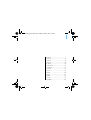 1
1
-
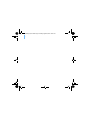 2
2
-
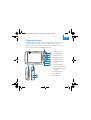 3
3
-
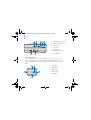 4
4
-
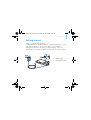 5
5
-
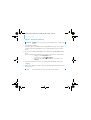 6
6
-
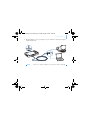 7
7
-
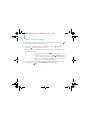 8
8
-
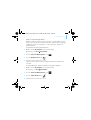 9
9
-
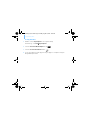 10
10
-
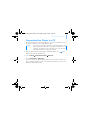 11
11
-
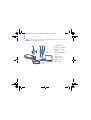 12
12
-
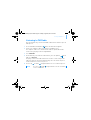 13
13
-
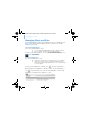 14
14
-
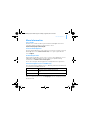 15
15
-
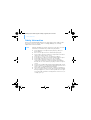 16
16
-
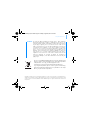 17
17
-
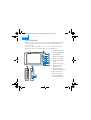 18
18
-
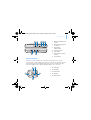 19
19
-
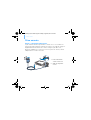 20
20
-
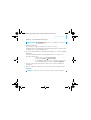 21
21
-
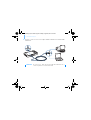 22
22
-
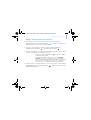 23
23
-
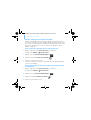 24
24
-
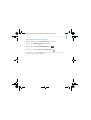 25
25
-
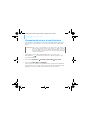 26
26
-
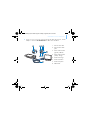 27
27
-
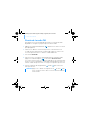 28
28
-
 29
29
-
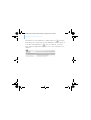 30
30
-
 31
31
-
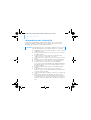 32
32
-
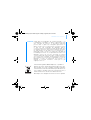 33
33
-
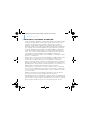 34
34
-
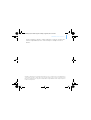 35
35
-
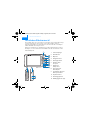 36
36
-
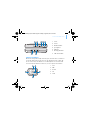 37
37
-
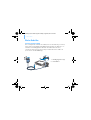 38
38
-
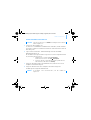 39
39
-
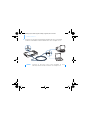 40
40
-
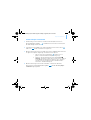 41
41
-
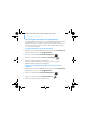 42
42
-
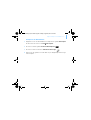 43
43
-
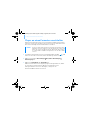 44
44
-
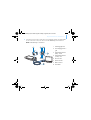 45
45
-
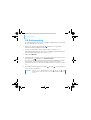 46
46
-
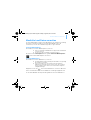 47
47
-
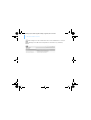 48
48
-
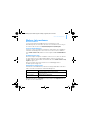 49
49
-
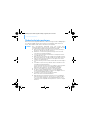 50
50
-
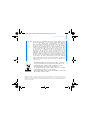 51
51
-
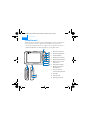 52
52
-
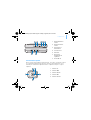 53
53
-
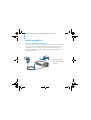 54
54
-
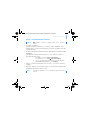 55
55
-
 56
56
-
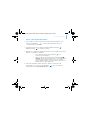 57
57
-
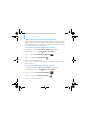 58
58
-
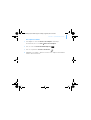 59
59
-
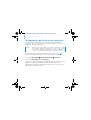 60
60
-
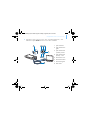 61
61
-
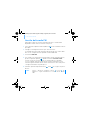 62
62
-
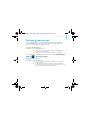 63
63
-
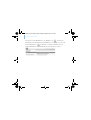 64
64
-
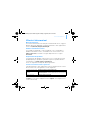 65
65
-
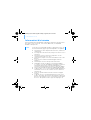 66
66
-
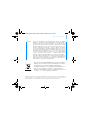 67
67
-
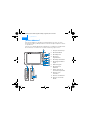 68
68
-
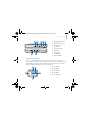 69
69
-
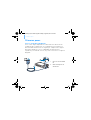 70
70
-
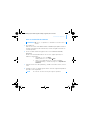 71
71
-
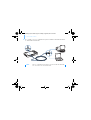 72
72
-
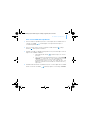 73
73
-
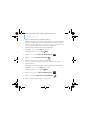 74
74
-
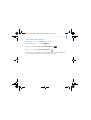 75
75
-
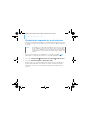 76
76
-
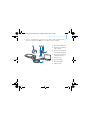 77
77
-
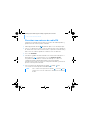 78
78
-
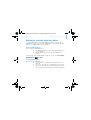 79
79
-
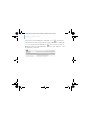 80
80
-
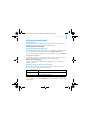 81
81
-
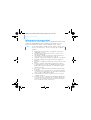 82
82
-
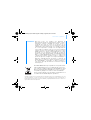 83
83
-
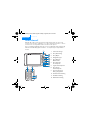 84
84
-
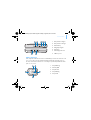 85
85
-
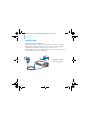 86
86
-
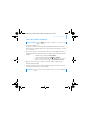 87
87
-
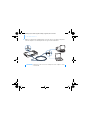 88
88
-
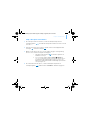 89
89
-
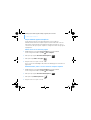 90
90
-
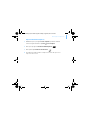 91
91
-
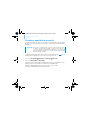 92
92
-
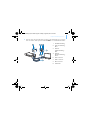 93
93
-
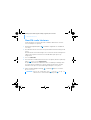 94
94
-
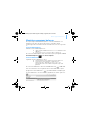 95
95
-
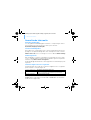 96
96
-
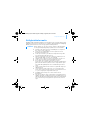 97
97
-
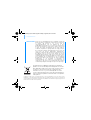 98
98
-
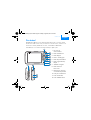 99
99
-
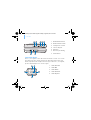 100
100
-
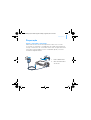 101
101
-
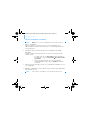 102
102
-
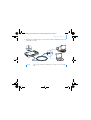 103
103
-
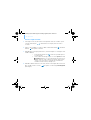 104
104
-
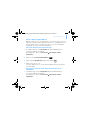 105
105
-
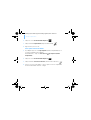 106
106
-
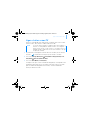 107
107
-
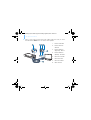 108
108
-
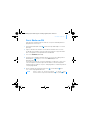 109
109
-
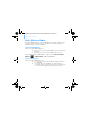 110
110
-
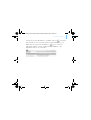 111
111
-
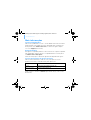 112
112
-
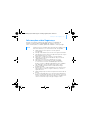 113
113
-
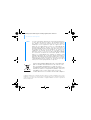 114
114
-
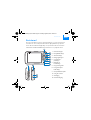 115
115
-
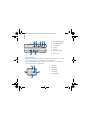 116
116
-
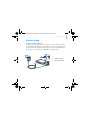 117
117
-
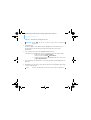 118
118
-
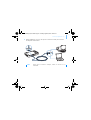 119
119
-
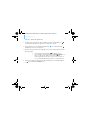 120
120
-
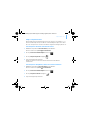 121
121
-
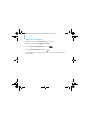 122
122
-
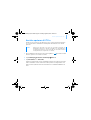 123
123
-
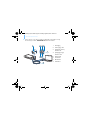 124
124
-
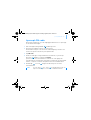 125
125
-
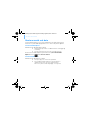 126
126
-
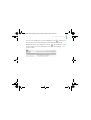 127
127
-
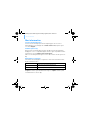 128
128
-
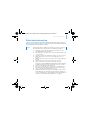 129
129
-
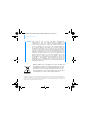 130
130
-
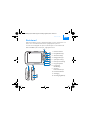 131
131
-
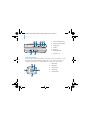 132
132
-
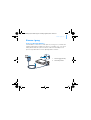 133
133
-
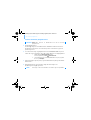 134
134
-
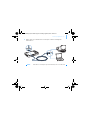 135
135
-
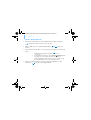 136
136
-
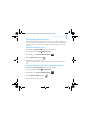 137
137
-
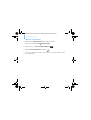 138
138
-
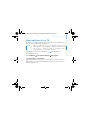 139
139
-
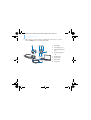 140
140
-
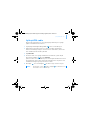 141
141
-
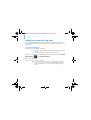 142
142
-
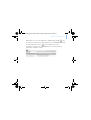 143
143
-
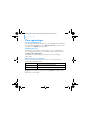 144
144
-
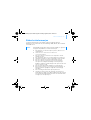 145
145
-
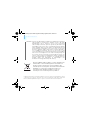 146
146
-
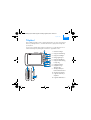 147
147
-
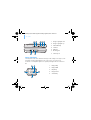 148
148
-
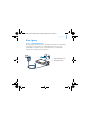 149
149
-
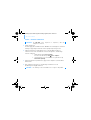 150
150
-
 151
151
-
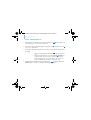 152
152
-
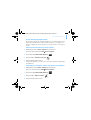 153
153
-
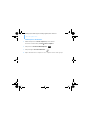 154
154
-
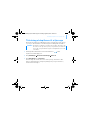 155
155
-
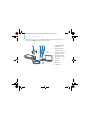 156
156
-
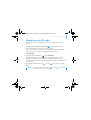 157
157
-
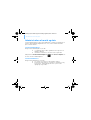 158
158
-
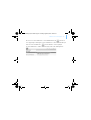 159
159
-
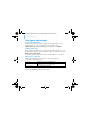 160
160
-
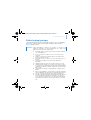 161
161
-
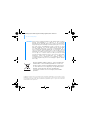 162
162
-
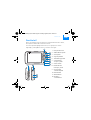 163
163
-
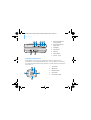 164
164
-
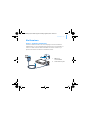 165
165
-
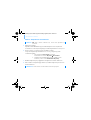 166
166
-
 167
167
-
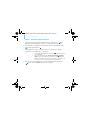 168
168
-
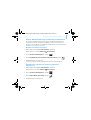 169
169
-
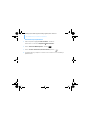 170
170
-
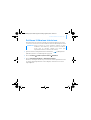 171
171
-
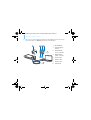 172
172
-
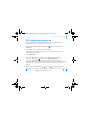 173
173
-
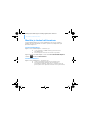 174
174
-
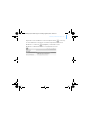 175
175
-
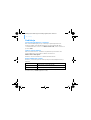 176
176
-
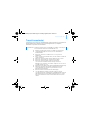 177
177
-
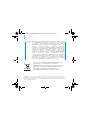 178
178
-
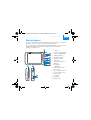 179
179
-
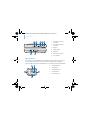 180
180
-
 181
181
-
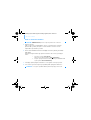 182
182
-
 183
183
-
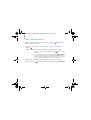 184
184
-
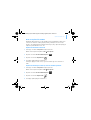 185
185
-
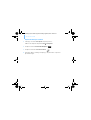 186
186
-
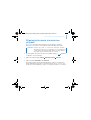 187
187
-
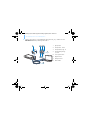 188
188
-
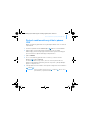 189
189
-
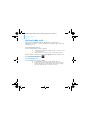 190
190
-
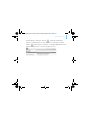 191
191
-
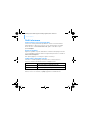 192
192
-
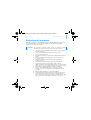 193
193
-
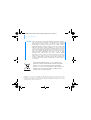 194
194
-
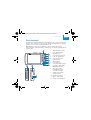 195
195
-
 196
196
-
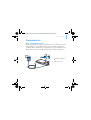 197
197
-
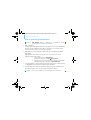 198
198
-
 199
199
-
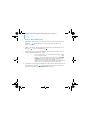 200
200
-
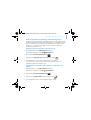 201
201
-
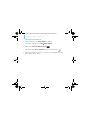 202
202
-
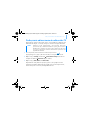 203
203
-
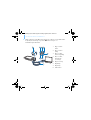 204
204
-
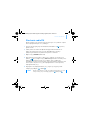 205
205
-
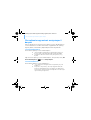 206
206
-
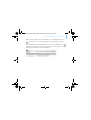 207
207
-
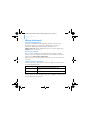 208
208
-
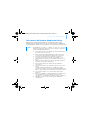 209
209
-
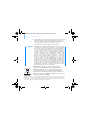 210
210
-
 211
211
-
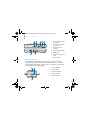 212
212
-
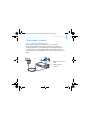 213
213
-
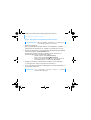 214
214
-
 215
215
-
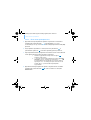 216
216
-
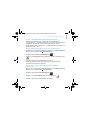 217
217
-
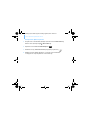 218
218
-
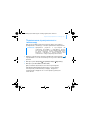 219
219
-
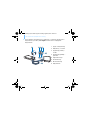 220
220
-
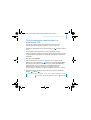 221
221
-
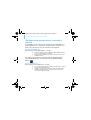 222
222
-
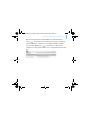 223
223
-
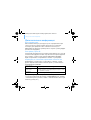 224
224
-
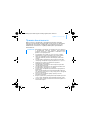 225
225
-
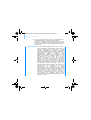 226
226
-
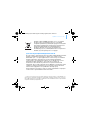 227
227
-
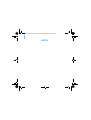 228
228
-
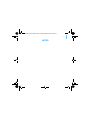 229
229
-
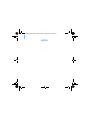 230
230
-
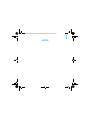 231
231
-
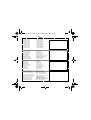 232
232
Creative Zen Vision Cell Phone Snelstartgids
- Type
- Snelstartgids
- Deze handleiding is ook geschikt voor
in andere talen
- English: Creative Zen Vision Cell Phone Quick start guide
- italiano: Creative Zen Vision Cell Phone Guida Rapida
- русский: Creative Zen Vision Cell Phone Инструкция по началу работы
- français: Creative Zen Vision Cell Phone Guide de démarrage rapide
- español: Creative Zen Vision Cell Phone Guía de inicio rápido
- Deutsch: Creative Zen Vision Cell Phone Schnellstartanleitung
- português: Creative Zen Vision Cell Phone Guia rápido
- dansk: Creative Zen Vision Cell Phone Hurtig start guide
- suomi: Creative Zen Vision Cell Phone Pikaopas
- čeština: Creative Zen Vision Cell Phone Rychlý návod
- svenska: Creative Zen Vision Cell Phone Snabbstartsguide
- polski: Creative Zen Vision Cell Phone Skrócona instrukcja obsługi
Gerelateerde artikelen
-
Creative zen nano plus 1gb Handleiding
-
Creative Zen V Plus de handleiding
-
Creative Zen V, V Plus Snelstartgids
-
Creative BLASTER TRANSMITTER Handleiding
-
Creative zen sleek photo 20gb de handleiding
-
Creative Zen Sleek de handleiding
-
Creative Zen Vision M Snelstartgids
-
Creative Zen Micro Photo Snelstartgids
-
Creative XEN X-Fi Style de handleiding
-
Creative WebCam Live Ultra Snelstartgids